
Giáo trình hướng dẫn phương pháp khởi động các dịch vụ trong exchange 5.0 bằng kỹ thuật khởi động số p8
lượt xem 6
download
 Download
Vui lòng tải xuống để xem tài liệu đầy đủ
Download
Vui lòng tải xuống để xem tài liệu đầy đủ
Thực hành 0 tiết Mục tiêu Kết thúc bài học này giúp cho học viên biết thêm một số phần mềm Mail Server và Proxy Server được sử dụng rộng rãi trên thị trường. Đồng thời học viên cũng có thể so sánh với các phần mềm đã học để có một lựa chọn
Bình luận(0) Đăng nhập để gửi bình luận!
Nội dung Text: Giáo trình hướng dẫn phương pháp khởi động các dịch vụ trong exchange 5.0 bằng kỹ thuật khởi động số p8
- Tài liệu hướng dẫn giảng dạy Hình 5.54: Chọn cơ chế cảnh báo. Chọn dịch vụ sẽ bị stop khi Alert gặp sự cố, chọn Next. + Chọn Finish để hoàn tất quá trình. + Theo dõi thông tin truy xuất Web trong mạng nội bộ Để theo dõi từng máy tình hoặc từng host trong mạng nội bộ truy xuất internet ta chọn Logging Tab từ màn hình chính của Monitoring node (tham khảo hình 5.47). Hình 5.55: Theo dõi log truy xuất Web. Trang 522/555 Học phần 3 - Quản trị mạng Microsoft Windows
- Tài liệu hướng dẫn giảng dạy Bài 23 PHỤ LỤC Tóm tắt Lý thuyết 6 tiết - Thực hành 0 tiết Mục tiêu Các mục chính Bài tập bắt Bài tập làm buộc thêm I. Phần mềm Mail Server - Kết thúc bài học này giúp Dựa vào bài Dựa vào bài MDaemon cho học viên biết thêm tập môn Dịch tập môn Dịch một số phần mềm Mail II. Phần mềm Proxy Server - vụ mạng vụ mạng Server và Proxy Server WinGate Windows Windows được sử dụng rộng rãi 2003. 2003. trên thị trường. Đồng thời học viên cũng có thể so sánh với các phần mềm đã học để có một lựa chọn chính xác khi triển khai trong một môi trường thực tế. Trang 523/555 Học phần 3 - Quản trị mạng Microsoft Windows
- Tài liệu hướng dẫn giảng dạy QUẢN TRỊ MAIL SERVER- MDAEMON I. Cài Đặt Mdaemon. 1. Click vào tập tin cài đặt có tên setup.exe sau đó màn hình License sẽ hiện ra. Để tiếp tục, hãy nhấn nút I Agree. 2. Chọn thư mục để cài đặt, mặc định chương trình MDaemon sẽ cài vào ổ đĩa cài hệ điều hành. Ta có thể cài Mdaemon ở một vị trí khác bằng cách chọn nút Browse, chọn Next để tiếp tục việc cài đặt. 3. Nhập tên user và tên công ty, chọn Next để tiếp tục việc cài đặt. 4. Chọn các thành phần sẽ cài đặt MDaemon server and supporting Files: cài chương trình Mdaemon Server. + MDConfig Remote Configuration Client : điều khiển những biến cấu hình MDaemon từ + xa. Remote Administration Server: Quản trị Mail Server từ xa + WorldClient Web-Mail Server: Cấu hình Web-Mail Server để cho phép những Client + gửi/nhận mail ở bất kỳ nơi nào. Hình 6.1: Chọn thành phần cài đặt. 5. Sau khi nhấn Next, trình Setup MDaemon sẽ sao chép các file vào thư mục đã chọn, tạo folder chương trình MDaemon và bước kế tiếp là cấu hình cho MDaemon. Trang 524/555 Học phần 3 - Quản trị mạng Microsoft Windows
- Tài liệu hướng dẫn giảng dạy Hình 6.2: Chỉ định DNS Server. 6. Cấu hình DNS Server: Trong quá trình cài đặt bạn không cần hoặc cần chỉ ra những DNS Server bằng cách chọn nút Use Windows DNS Settings. Sau đó, chỉ ra địa chỉ IP của Primary DNS Server và Backup DNS Server. 7. Nhập vào những thông tin của user để MDaemon tạo ta account trong quá trình setup. Full Name: nhập vào tên đầy đủ của account. Ví dụ Tran Thanh Tri + Mailbox: địa chỉ Email của account (không bao gồm tên domain) + Password: nhập vào password cho account (Không có khoảng trắng) + This account is the Postmaster: chỉ định account này là Postmaster alias. + This account has Administration level web access: cho phép account này có quyền + quản trị khi truy cập Mail qua Web. Nhấn Next để tiếp tục việc cài đặt. + 8. Chọn chế độ khởi động MDaemon Server: Nếu bạn muốn chương trình MDaemon khởi động khi máy tính bật lên thì chọn Setup MDaemon as a system service. Khi cấu hình ở chế độ này, bạn không cần logon vào Server để thao tác. 9. Tiếp theo là màn hình cho phép lựa chọn việc cấu hình theo hướng dẫn (wizard) hay không? Hình 6.3 chọn chế độ configure qua Wizard. II. Cấu hình Mail Server. Sau khi cài đặt chương trình Mdaemon, bước quan trọng kế tiếp là chúng ta phải cấu hình - Domain của mình để người dùng trong domain có thể gửi/ nhận mail. Tất cả những thao tác cấu hình domain thông qua menu Setup | Primary Domain. - Trang 525/555 Học phần 3 - Quản trị mạng Microsoft Windows
- Tài liệu hướng dẫn giảng dạy Hình 6.4: Cấu hình domain cho Mail Server. II.1. Cấu hình Domain/ISP. Hộp thoại này lưu những thông tin về địa chỉ IP và domain name. Thêm vào đó, chúng ta sẽ chỉ ra mức độ mà Mail Server sẽ chuyển mail đến ISP hay gateway. Domain Name: Nhập vào tên domain. Tên domain này mặc định khi tạo account và nó được - đăng ký trên Internet. HELO domain: Tên domain này sẽ được sử dụng trong câu lệnh SMTP HELO/EHLO. - Domain IP: Địa chỉ IP của Primary Domain. - ISP or smart ...: chỉ ra ISP của bạn hoặc tên của máy Mail hoặc địa chỉ IP. Thông thường, chúng - ta chỉ ra địa chỉ IP của SMTP Server ISP. Send every outbound ...: tất cả những Mail gửi ra khỏi domain đều chuyển đến máy gateway. - Máy gateway được chỉ ra trong ISP or smart... Send only ...: chỉ những Mail gửi ra ngoài mà không được chuyển đến đích sẽ được chuyển đến - Mail Gateway chỉ ra trong ISP or Smart... Attempt ...: Gửi tất cả những mail ra ngoài đến một máy trung gian. Những mail không gửi được - sẽ được gửi lại theo những cấu hình trong phần Retry queue setting. II.2. Cấu hình Ports. Chỉ ra những port mà chương trình Mdaemon giám sát. Và những port mà chúng ta cấp cho SMTP, POP, IMAP hay UDP để truy vấn DNS. Thông thường, chúng ta không thay đổi những thông số mặc định này. Trang 526/555 Học phần 3 - Quản trị mạng Microsoft Windows
- Tài liệu hướng dẫn giảng dạy Hình 6.5: Chỉ định giá trị Port. III. Cấu hình lịch kết nối và dịch vụ quay số. III.1. Lập lịch kết nối. Click vào menu Setup | Send/receive scheduling - Hình 6.6: Lập lịch biểu kết nối quay số. Local/RAW/system mail processing interval- 3 min: thời gian nghỉ giữa các giao dịch xử lý Mail - là 1 – 60 phút. Deliver/collect remote mail...: nếu checkbox này được chọn thì thời gian phân phối/tập + hợp mail sẽ dựa trên Local/RAW/system mail.... Ngược lại, nó sẽ hoạt động dựa trên lịch mà chúng ta lập. Deliver local mail... : xử lý và phân phát ngay sau khi một giao dịch SMTP hoàn thành. + Điều này có tác dụng phân phát Mail cục bộ ngay lập tức. Simple scheduling: thời gian nghỉ giữa lần giao dịch Mail cuối cùng được start trước khi khởi tạo - một giao dịch mới. Trang 527/555 Học phần 3 - Quản trị mạng Microsoft Windows
- Tài liệu hướng dẫn giảng dạy Scheduling options: Hiệu chỉnh tùy chọn về lịch biểu. + Always send mail if there’s ...: Mdaemon sẽ khởi tạo một giao dịch nếu trong hàng đợi ra + ngoài có từ xx messages trở lên. Always send mail if a waiting...: Mdaemon sẽ khởi tạo một giao dịch nếu có một + message trong hàng đợi ra ngoài đợi đến số phút chỉ định. Scheduled remote mail ...: lập lịch để Mdaemon xử lý Mail bao gồm ngày, giờ, phút. + III.2. Cấu hình Quay số. Click vào Setup | Dialup/Dialdown. - Hình 6.7: Cấu hình kết nối quay số. Dialup Settings. - ISP Logon Settings. - Post Connection. - LAN Domains. - LAN Ips. - III.2.1 Dialup Settings. - Dialup control: Enable RAS Dialup/Dialdown Engine: Chọn tuỳ chọn này cho phép dùng dịch vụ RAS kết + nối vào ISP để gửi và nhận thư. Dialup Only if Remote Mail is Waiting in Outbound Queue Chọn tuỳ chọn này để + MDaemon chỉ quay số kết nối khi có thư gửi ra (outbound message) trong hàng đợi chờ gửi. Tuỳ chọn này cho phép tiết kiệm thời gian quay số tuy nhiên nếu không quay số thì MDaemon sẽ không lấy được thư từ bên ngoài gửi vào. Notify Postmaster When Dialup Attempts Fail Gửi thông báo đến Postmaster xử lý khi + có lỗi không quay số được. Dialup attempts: - Trang 528/555 Học phần 3 - Quản trị mạng Microsoft Windows
- Tài liệu hướng dẫn giảng dạy Make This Many Attempts To Establish A Session: Số lần thử quay số kết nối máy ở xa. + After Dialing, Wait This Many Seconds For A Valid Connection: Thời gian MDaemon + chờ cho máy ở xa trả lời và hoàn thành kết nối RAS. Connection persistance: - Once Established, MDaemon Will Not Close The RAS Session Mặc định MDaemon sẽ + đóng phiên kết nối RAS sau khi việc gửi nhận Mail với máy ở xa hoàn tất. Đánh dấu tuỳ chọn này cho phép phiên làm việc cho dù đã hoàn thành việc gửi nhận. Keep Sessions Alive For At Least XX Minutes Thời gian giữ kết nối trước khi đóng. + III.2.2 ISP Logon Settings. Hình 6.8: Chỉ định Account kết nối quay số. Logon Name: Tên logon dùng để chuyển cho máy ở xa trong quá trình đăng nhập - Password: Mật khẩu dùng để chuyển cho máy ở xa trong quá trình đăng nhập - Use This RAS Dialup Profile: Tên profile đã tạo dùng cho kết nối từ xa trong cửa sổ Dialup - Networking. Maximize Use of this Connection Profile: Cho phép MDaemon theo dõi profile được mô tả ở - trên, trong trường hợp profile này đang dùng để kết nối thì Mdaemon sẽ dùng luôn kết nối này để gửi nhận Mail mà không theo lịch. New Profile: Tạo mới profile Dialup Networking. - Edit Profile: Sửa profile Dialup Networking. - Hang-up Now: Ngắt kết nối RAS với ISP. Nút này chỉ sáng lên khi đang có kết nối. - III.2.3 LAN Domains. Trang 529/555 Học phần 3 - Quản trị mạng Microsoft Windows
- Tài liệu hướng dẫn giảng dạy Hình 6.9: Chỉ định tên domain cho Mail Server quản lý. These Domains Are On My Local LAN Các domain liệt kê ở đây được MDaemon xem như - domain cục bộ của mạng cục bộ LAN. Như vậy không cần phải quay số khi có thư gửi cho domain cục bộ. New Local LAN Domain Thêm 1 tên domain LAN cục bộ và nhấn nút ADD. - Relay Mail For These Domains Nếu chọn tuỳ chọn này MDaemon sẽ chuyển tiếp mail cho các - domain trên. IV. Cấu hình DomainPOP Mail. Cấu hình DomainPOP nhằm mục đích nhận mail từ POP mailbox từ ISP để phân phát lại cho người dùng trong domain. Từ menu Setup chọn DomainPOP mail collection... - Chọn tab Account để khai báo những thông số. - Hình 6.10: Chỉ định pop Mail Server. DomainPOP host properties. - Trang 530/555 Học phần 3 - Quản trị mạng Microsoft Windows
- Tài liệu hướng dẫn giảng dạy Enable Domain Pop Mail Collection: Chọn tuỳ chọn này cho phép MDaemon lấy thư từ + hộp thư trên POP server của ISP về phân phát lại cho các user nội bộ. Host name or IP: Tên DNS hoặc địa chỉ IP của máy chủ POP của ISP. + Logon name/Password: Tên user và mật khẩu dùng để lấy thư trên máy chủ ISP. + Mail download control. - Leave a copy of message on host server: nếu chọn, Mdaemon sẽ không xóa những mail + được tập hợp từ ISP. Don’t download messages larger than [XX] KB (0 = no limit) : không download những + messages > xx KB. Delete large messages from DomainPOP and MultiPOP hosts: Mdaemon sẽ xóa những + message có kích thước vượt quá qui định bằng cách xóa chúng từ DomainPOP và không download về. Warn postmaster about large DomainPOP messages: gửi một thông báo đến o Postmaster khi có một message lớn được phát hiện trong DomainPOP mailbox. Download messages according to size (small messages first): cho phép Mdaemon + download message theo kích thước từ nhỏ nhất đến lớn nhất. Over quota accounts. - Warn account holder and delete over quota message: nếu chọn, Mdaemon sẽ gửi + message đến cho user khi dung lượng đĩa của user vượt quá giới hạn cho phép. Những message sau đó sẽ bị hủy. Warn account holder and forward over quota message to Postmaster: nếu chọn, + Mdaemon sẽ gửi message đến cho user và Postmaster thông báo dung lượng đĩa của user vượt quá giới hạn cho phép. V. WorldClient Server. World Client là một giải pháp của webmail, cho phép các máy trạm có thể sử dụng mail thông - qua trình duyệt Web, các user có thể truy cập Mail của mình ất cứ nơi nào. Các tính năng lợi của workclient server: cho phép tìm kiếm thư, đọc thư từ trình duyệt Web, - Client có thể giao tiếp bằng nhiều ngôn ngữ, hỗ trợ cơ chế lưu địa chỉ, có thể quản lý các thư mục(chứa danh sách các Mail được lưu trữ ), gởi nhận file attachment… Ngoài ra world client còn cung cấp: - Calendar and scheduling system(lập lịch biểu cho hệ thống ) + ComAgent’s Instant Messaging System: cung cấp các thông báo(sound, visual alert) khi + có thư mới. V.1. Cách Cấu Hình WorldClient server. Khởi tạo world client ta chọn Setup->WorldClient/RelayFax… -> Enable worldclient server. Login vào worldclient: - Trang 531/555 Học phần 3 - Quản trị mạng Microsoft Windows
- Tài liệu hướng dẫn giảng dạy Từ trình duyệt Web ta gõ địa chỉ http://:port. Thông thường worldclient mặc + định được đặt portnumber là 3000. Nhập vào MDaemon account’s user name and password. + Chọn nút Sign-in. + Thay đổi WorldClient's Port. - Chọn Setup->WorldClient Server… + Nhập vào port number trong hộp thoại “Run WorldClient Server using this TCP Port”. + Các thuộc tính của worldclient: Để xem các thuộc tính của worldclient ta thực hiện: Từ menu - setup chọn worldclient/relay fax: Server Options. + Domain Options. + Address Book. + Calendar & Scheduling. + RelayFax. + Hình 6.11: Thay đổi thuộc tính của World Client. Server Options Tab. - Trang 532/555 Học phần 3 - Quản trị mạng Microsoft Windows

CÓ THỂ BẠN MUỐN DOWNLOAD
-

Giáo trình hướng dẫn phương pháp cấu hình main server bằng remote access connection p2
 11 p |
11 p |  102
|
102
|  17
17
-

Giáo trình hướng dẫn phương pháp thiết lập kết nối vào cổng console của mainboard p1
 5 p |
5 p |  100
|
100
|  10
10
-

Giáo trình hướng dẫn phương pháp cấu hình main server bằng remote access connection p4
 11 p |
11 p |  396
|
396
|  9
9
-

Giáo trình hướng dẫn phương pháp cấu hình cho hệ thống dùng modem trong cấu hình server cho hệ thống chức năng RAS p10
 11 p |
11 p |  94
|
94
|  9
9
-

Giáo trình hướng dẫn phương pháp cấu hình main server bằng remote access connection p5
 11 p |
11 p |  80
|
80
|  8
8
-

Giáo trình hướng dẫn phương pháp cấu hình main server bằng remote access connection p7
 11 p |
11 p |  110
|
110
|  8
8
-

Giáo trình hướng dẫn phương pháp cấu hình main server bằng remote access connection p9
 11 p |
11 p |  81
|
81
|  8
8
-

Giáo trình hướng dẫn phương pháp cấu hình main server bằng remote access connection p3
 11 p |
11 p |  85
|
85
|  8
8
-

Giáo trình hướng dẫn sử dụng công cụ oval tool và phương pháp làm key frame để tạo chuyển động trong scene p1
 7 p |
7 p |  81
|
81
|  7
7
-
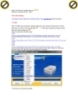
Giáo trình hướng dẫn phân tích phương pháp tối ưu window xp service part1 p10
 5 p |
5 p |  53
|
53
|  5
5
-

Giáo trình hướng dẫn cách tạo ảnh phông nền bằng phương pháp sử dụng bộ lọc filter gallery p2
 6 p |
6 p |  106
|
106
|  5
5
-

Giáo trình hướng dẫn phương pháp tối ưu window xp bằng Silvery hat harker p1
 5 p |
5 p |  83
|
83
|  4
4
-

Giáo trình hướng dẫn phân tích phương pháp tối ưu window xp service part1 p6
 5 p |
5 p |  78
|
78
|  4
4
-

Giáo trình hướng dẫn phân tích phương pháp tối ưu window xp service part1 p7
 5 p |
5 p |  75
|
75
|  4
4
-

Giáo trình hướng dẫn phân tích phương pháp tối ưu window xp service part1 p2
 5 p |
5 p |  69
|
69
|  4
4
-

Giáo trình hướng dẫn kỹ thuật sắp xếp ảnh minh họa bằng phương pháp transfrom warp theo thứ tự dòng và cột p3
 6 p |
6 p |  103
|
103
|  3
3
-

Giáo trình hướng dẫn phân tích phương pháp tối ưu window xp service part1 p3
 5 p |
5 p |  57
|
57
|  3
3
-

Giáo trình hướng dẫn phân tích phương pháp tối ưu window xp service part1 p5
 5 p |
5 p |  78
|
78
|  3
3
Chịu trách nhiệm nội dung:
Nguyễn Công Hà - Giám đốc Công ty TNHH TÀI LIỆU TRỰC TUYẾN VI NA
LIÊN HỆ
Địa chỉ: P402, 54A Nơ Trang Long, Phường 14, Q.Bình Thạnh, TP.HCM
Hotline: 093 303 0098
Email: support@tailieu.vn








